3 Melhor software de espelho de foto
O espelhamento é um efeito de edição de vídeo comum, mas subestimado, usado para criar imagens estéticas. O efeito inverte e cria uma imagem praticamente oposta à original. A aplicação mais comum é o espelhamento de selfies e planos de fundo para criar imagens malucas/extravagantes.
Considerando sua popularidade, quase todos os editores de vídeo estão equipados com o efeito de espelho. No entanto, durante a edição, você precisa fazer muito mais do que apenas inverter as imagens. O editor de vídeo deve oferecer mais do que apenas o efeito de espelho de vídeo. Com tantas opções disponíveis, é difícil encontrar e selecionar um bom editor de vídeo.
Facilitamos as coisas e analisamos dois editores de vídeo incríveis e os comparamos com a nossa escolha.Wondershare DemoCreator. Ao final deste artigo, você provavelmente será capaz de colocar as mãos em um bom software de edição de vídeo, então continue acompanhando.
No1. Lunapic
Lunapic é umeditor de fotos on-line que permite que você edite suas fotos e vídeos instantaneamente sem o caos de baixar um editor primeiro. Ele permite que você adicione animações e efeitos para tornar seu projeto emocionante.
Como inverter um vídeo espelhado usando o Lunapic
Veja como você pode virar um vídeo espelhado através do Lunapic. Apenas siga os passos abaixo:
- Vá para o site Lunapic na opção escolher arquivo, selecione o arquivo para o qual deseja criar uma imagem espelhada.
- Se for uma imagem na web, você pode colar seu URL.
- Aguarde até que o arquivo de mídia seja carregado e, em seguida, você verá uma imagem espelhada dele.
- Você pode editá-lo ou adicionar mais efeitos como quiser.
E é isso! Você virou e editou seu vídeo em apenas alguns minutos!
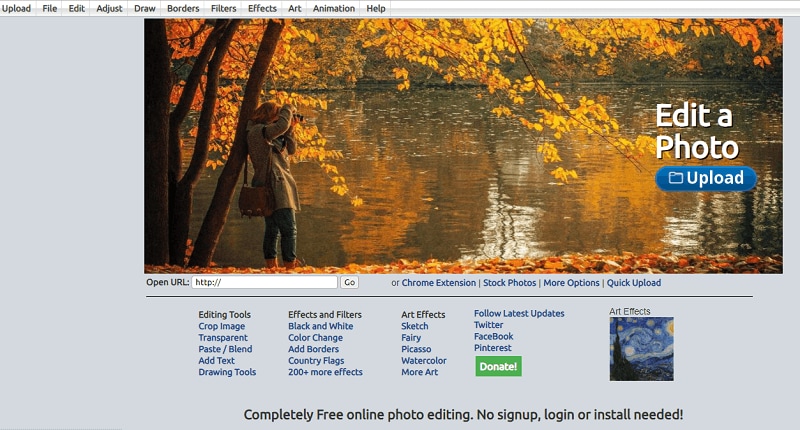
Prós
- O software é totalmente gratuito e está disponível online.
- Possui uma variedade de animações e efeitos que você pode adicionar à sua foto ou vídeo.
- Extremamente fácil de usar.
- Compartilhamento com um clique.
Contras
- A interface é antiga.
- Restrições de tamanho de imagem e vídeo.
- Contém muitos anúncios que podem distrair.
No2. 2. Adobe Spark
O Adobe Spark é uma ferramenta fantástica para criar gráficos impressionantes e editá-los. Você pode espelhar qualquer imagem para se adequar ao seu design ou ideia, adicionar animações e aplicar filtros para criar ótimos projetos.
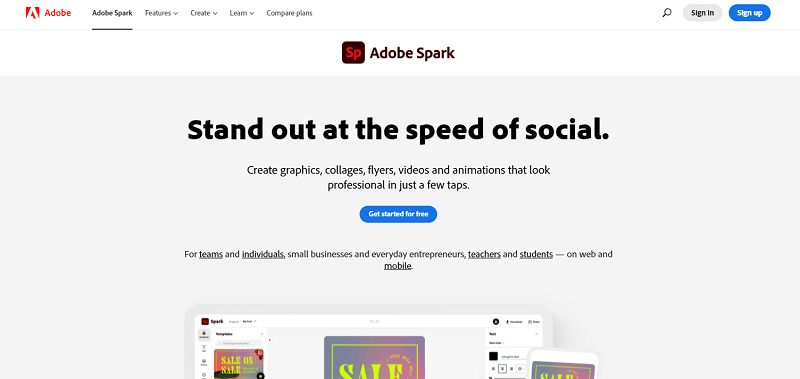
Como espelhar uma imagem no Adobe Spark
Espelhar uma imagem é extremamente fácil no Adobe Spark. Apenas siga os passos abaixo:
- Carregue a imagem que deseja espelhar da sua biblioteca.
- Agora, selecione sua foto e vá para as opções Flip e alterne com elas. Alterne até encontrar a imagem espelhada certa. Você pode escolher entre uma inversão de espelho horizontal ou uma inversão de espelho vertical. Lembre-se de que não há letras sobre a imagem, pois elas podem aparecer ao contrário na imagem espelhada resultante.
- Você pode editar ainda mais sua imagem e adicionar efeitos a partir da variedade de ferramentas que o adobe spark oferece.
- Você pode baixar sua imagem instantaneamente assim que terminar. A Adobe salvará automaticamente a imagem para você, para que você possa editá-la mais tarde.
Prós
- Uma interface amigável que é perfeita para iniciantes.
- Uma extensa biblioteca de design que permite o acesso a fotos, ícones, etc.
- Não é complicado de usar e os recursos são vantajosos.
- Facilita muito a transformação do projeto para múltiplas plataformas.
- Aplicativos móveis que permitem o uso do Spark podem acessá-lo facilmente.
Contras
- Você não pode criar um tema de marca personalizado para sua marca.
- O software de edição de áudio não permite a gravação contínua, mas você só pode gravar cada clipe para cada quadro individual.
No3. 3. Wondershare DemoCreator
O Wondershare DemoCreator é um editor de vídeo multifuncional que fornece soluções profissionais para todos os problemas de edição de vídeo. Com mais de 500 modelos, anotações, adesivos, animações e uma biblioteca completa de ferramentas e efeitos de edição, os usuários podem criar conteúdo esteticamente agradável em pouco tempo. Seja você um geek da tecnologia ou um iniciante, a interface amigável torna muito fácil de operar. Comunique-se melhor com seu público gravando a tela e adicionando efeitos para destacar seu vídeo dos demais.
Adicionar efeitos é super fácil com o Wondershare DemoCreator. Aqui estão as etapas para adicionar o efeito de espelho aos seus vídeos no DemoCreator.
- Inicie o DemoCreator Wondershare no seu PC. Para gravar um vídeo do zero, clique em Nova gravação.
Clique em Editor de vídeo para abrir e editar um vídeo pré-gravado.
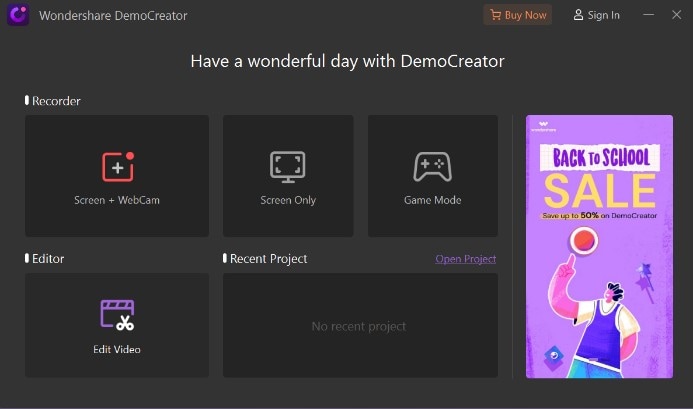
- Na área de projetos, selecione seu vídeo e arraste e solte-o na linha do tempo.área de projetos, selecione seu vídeo e arraste e solte-o na linha do tempo.
- Role e procure por Efeitos na guia da barra de ferramentas e clique para abri-la.
Diferentes efeitos serão abertos no painel de pesquisa. Procure por Efeito Espelho e arraste e solte-o na linha do tempo sobre o vídeo.
- Quando o efeito tiver sido aplicado, as configurações do efeito serão abertas no painel Propriedades à direita. Use as configurações para alterar a orientação do espelhamento para horizontal ou vertical. Se você quiser verificar o vídeo original sem excluir o efeito, clique no botão Espelho para desativá-lo.
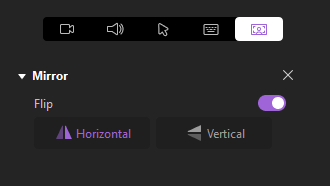
- Depois de editar e adicionar todos os efeitos, é hora de salvar o vídeo. Vá para a guia Exportar na parte superior da tela e clique em Criar vídeo. Uma janela se abrirá. Digite um nome para o seu projeto, selecione uma resolução de imagem, escolha um destino local no PC e clique em
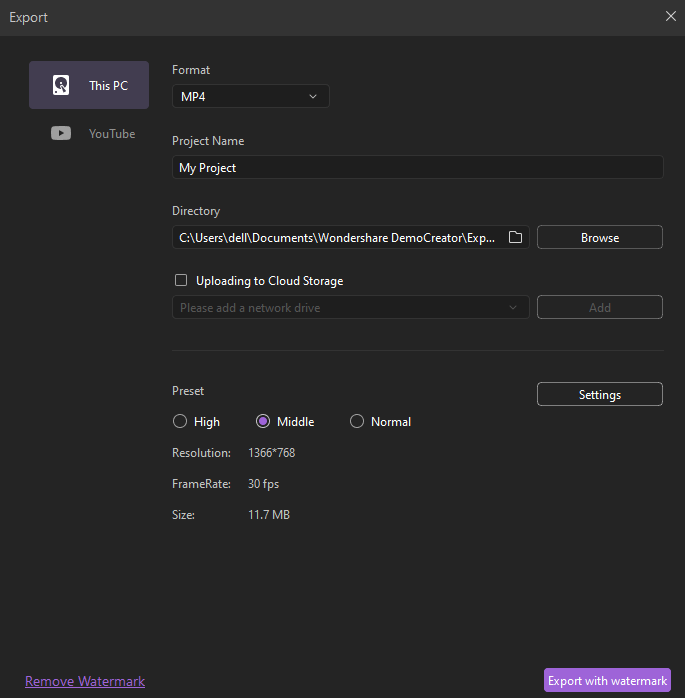
Prós:
- Interface facilmente operável.
- Uma ampla gama de ferramentas de edição e efeitos.
- Al reconhecimento facial ativado.
- Compatível com Mac e Windows.
- Pode trabalhar com uma gama de formatos de arquivo.
- Permite gravação de tela e anotações.
- Mais de 500 modelos, efeitos, animações e adesivos.
- Melhoradores de áudio embutidos.
Contras:
- Alguns efeitos só podem ser adicionados a vídeos gravados com o DemoCreator.

O Gravador de Tela tudo-em-um e Editor de Vídeo
- Gravar simultaneamente o tela do ambiente de trabalho e a webcam
- Edite clipes gravados rapidamente com uma ampla gama de ferramentas profissionais
- Muitos modelos e efeitos integrados
- Exporte para MP4, MOV, MKV, GIF e vários formatos
 Download seguro
Download seguroConclusão
Esta foi uma revisão rápida de diferentes softwares de edição de vídeo com uma breve visão de seus prós e contras. Também fornecemos uma breve demonstração de como adicionar efeito de espelho em diferentes softwares. Agora cabe a você escolher um serviço confiável e simples que atenderá a todas as suas necessidades.



David
chief Editor